
Innehållsförteckning:
- Författare John Day [email protected].
- Public 2024-01-30 12:44.
- Senast ändrad 2025-01-23 15:11.
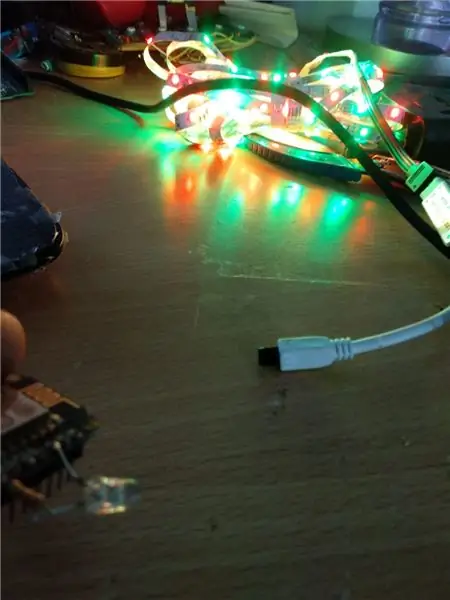


Sound Reactive Billiga Ir Led Strip
tja, idén kom efter att ledremsan kom från AliExpress och de var inte neopixlar utan RGB LED -remsor med 44krys eller 24 viktiga fjärrtyper, Dumb me lol, jag beställde fel. Jag ville ha dem till en fest, men med fjärrkontroll! !! Naaah. Så jag veckade ärmarna och googlade det.
Fick en esp -baserad IR -webbserver som kartlägger samma fjärrknappar över IR -sändarstiften som är ansluten till en IR -led.
men jag ville ha något annorlunda som ett ljudreaktivt, igen fick jag massor av självstudier med ws1811 eller neopixlar och några till och med MOSFET och LED, men jag hade slut på tiden så jag försökte ett dumt tillvägagångssätt för att kartlägga ljud men A0 PIn av esp och mappa utmatningen i hinkar för att möjliggöra några kombinationer av IR -fjärrknappar bara bara rgb men jag slår vad om att du kommer att göra det bättre än jag.
Tillbehör
1. a LED -remsor uppenbarligen med strömförsörjning
2. esp8266 / nod mcu
3. Ir Emitter ledde
4. Ett motstånd
5. Programmeringskabel
6. arduino ide
7. ett lödkolv (lite grundlödning)
8. en 7805 ic (för användning av LED -strömförsörjning som esp -tillförsel)
9. En mikrofonmodul eller aux y -delning för ljudingång
Steg 1: Förbereda Esp
- Anslut först Nodemcu med dator eller bärbar dator.
- Installera nu drivrutinen för nodemcu (googla den).
- Efter det här öppnas Arduino IDE (Naturligtvis måste du ladda ner det och installera det) Klicka på "Verktyg" i Arduino verktygsfält, klicka på "Board" Välj "Board Manager" och sök efter esp8266 installera det (tar lite tid att slutföra)
- Välj nu "Sketch" från Arduino verktygsfält, välj "Inkludera bibliotek" därifrån välj "Hantera bibliotek" Sök efter "IRremoteESP8266" och installera det
-
Nu görs konfigurationen endast från "Verktyg", vi behöver gå till "Boards" Välj "NodeMcu 1.0 (ESP 12-E)" eller någon annan version av ESP8266.
Steg 2: Förbereda och testa IR -LED
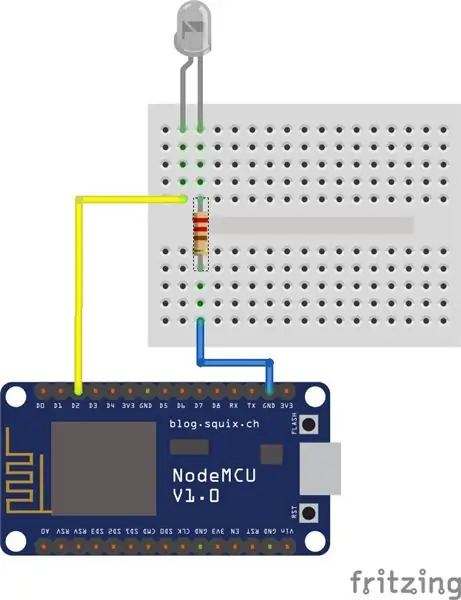
Först och främst måste vi installera irLED -bibliotek för esp
Gå hit
Identifiera din LED -remsa antingen 24 nycklar eller 44 nycklar (större) fjärrkontroll
för att få fjärrkontrollkoden, gå HÄR
Med biblioteket installerat måste vi förbereda vår IR -LED genom att ansluta det enligt bilden. Anslut IR -lysdioden, ladda upp följande skiss och rikta IR -lysdioden till styrenheten. LED -remsan ska blinka (slås på och av). // fungerar både med 24 och 44 tangenter fjärrkontroll.
HÄR är koden för att göra det.
#define IR_OFF 0xF740BF // Resektiva ir -koder i 32 bitar #definiera IR_ON 0xF7C0 #include <IRremoteESP8266.h IRsend irsend (4); // IR -pin void setup () {irsend.begin (); } void loop () {irsend.sendNEC (IR_ON, 32); fördröjning (5000); irsend.sendNEC (IR_OFF, 32); fördröjning (5000); }
Steg 3: Anslutning och förberedelse av mikrofonen


Vi kommer endast att använda analog stift av Espe8266 A0 för att ta in som analog signal och använda den för att utlösa ir -LED baserat på ljud
Anslut uttaget till a0
Anslut 5V till Vin (AS -nod mcu har inte 5v utgång)
det är det vi kommer att anpassa IR -lysdioden ansluten till D2 -stift till mottagaren av LED -remsa.
a
Steg 4: Ladda upp koden och den är redo att rocka
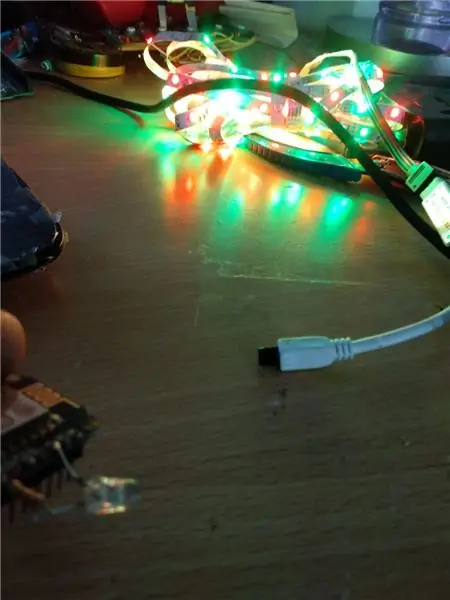
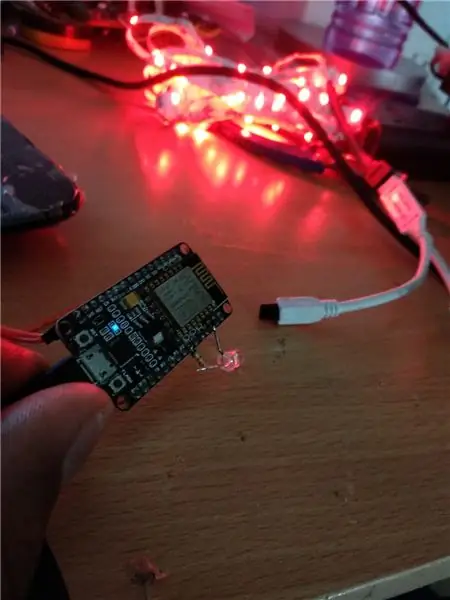
#inkludera #inkludera #definiera mikrofonPin A0 int ljud; int ljud1; const int irPin = 4; // d2IRsend irsend (irPin); void setup () {Serial.begin (9600); pinMode (microphonePin, INPUT); pinMode (irPin, OUTPUT);} // ir led Codes #define IR_BPlus 0xFF3AC5 // #define IR_BMinus 0xFFBA45 // #define IR_ON 0xFF827D // #define IR_OFF 0xFF02FD // #define IR_R 0xFF1AE5 //defin definiera IR_B 0xFFA25D // #define IR_W 0xFF22DD // #define IR_B1 0xFF2AD5 // #define IR_B2 0xFFAA55 // #define IR_B3 0xFF926D // #define IR_B4 0xFF12ED // #define IR_B5 0xB0F #0B6_f5 #xB0F #056x5Ax5 #xB0F #0BFF5 #xBB0 0FB5 #xBF0 0xFFB24D // #define IR_B8 0xFF32CD // #define IR_B9 0xFF38C7 // #define IR_B10 0xFFB847 // #define IR_B11 0xFF7887 // #define IR_B12 0xFFF807 // #define IR_B13 0xFF18E7 //define 0_FF8E7 //14 #5f0 #IRf_05 #147 #0f #IRf #0fFF #IR5 #0f #IR0B #0fb #0f #IR0B #0f4 / #define IR_B16 0xFFD827 // #define IR_UPR 0xFF28D7 // #define IR_UPG 0xFFA857 // #define IR_UPB 0xFF6897 // #define IR_QUICK 0xFFE817 // #define IR_DOWNR 0xFF08F7 // #define IR_DOWNG 0xFF8877 // #define IR_DOWNB 0xFF48B7 // # definiera IR_SLOW 0xFFC837 // #define IR_DIY1 0xFF30CF // #define IR_DIY2 0xFFB04F // #define IR_DIY3 0xFF708F // #define IR_AUTO 0xFFF00F // #define IR_DIY4 0xFF10EF // #define IR_DIY5 0xFF906F // #define IR_DIY6 0xFF50AF // #define IR_FLASH 0xFFD02F // #define IR_JUMP3 0xFF20DF // IRf #0xFE_FE0_FE0_FE0_FE0_FE0_FE0_FÄR0_F05_FÄRDA0_FÄRDA0_FÄRDA0_FÄRDA0_FÄRDA0_FÄRDA0_FÄRDA0_FÄRDA0_FÄRDA0_FARA / void loop () {sound = analogRead (microphonePin); // få ingångssignalavläsning Serial.print (ljud); // mata in ljudsignalavläsningar till seriell display Serial.print (""); om (ljud> 415) {ljud1 = karta (ljud, 415, 750, 140, 255); // mappa högre frekvensvärden som är över förskjutna till skalan 150 - 255} annars om (ljud> 340 && ljud <415) // håller offsetavläsning till nollskala..här förskjutningsvärde i intervallet 340 - 415 (förskjutningsvärde vid 1,45v).. det beror på komponenter som används i kretsen.. {sound1 = map (sound, 340, 415, 0, 9); } annat om (ljud 240) {irsend.sendNEC (IR_FLASH, 32); irsend.sendNEC (IR_QUICK, 32); irsend.sendNEC (IR_QUICK, 32); irsend.sendNEC (IR_QUICK, 32); irsend.sendNEC (IR_QUICK, 32); irsend.sendNEC (IR_QUICK, 32); irsend.sendNEC (IR_QUICK, 32); } annat om ((sound1)> 200) {irsend.sendNEC (IR_G, 32); irsend.sendNEC (IR_B, 32); fördröjning (120);} annars om (ljud1> 160) {irsend.sendNEC (IR_R, 32); irsend.sendNEC (IR_B, 32); fördröjning (120); } annars if (sound1> 120) {irsend.sendNEC (IR_B, 32); fördröjning (120); } annars if (sound1> 80) {irsend.sendNEC (IR_B, 32); fördröjning (120); } annars if (sound1> 40) {irsend.sendNEC (IR_G, 32); fördröjning (120); } annars if (sound1> 10) {irsend.sendNEC (IR_R, 32); delay (120);} else {irsend.sendNEC (IR_FADE7, 32); fördröjning (120); } Serial.println (ljud1); fördröjning (50); }
Rekommenderad:
Hur man gör Arduino Sound Reactive Led: 7 steg

Hur man gör Arduino Sound Reactive Led: Detta är en mycket enkel handledning om hur man gör Arduino Sound Reactive LedOm du gillar den här instruerbara prenumerera på min kanal https://www.youtube.com/ZenoModiff
LED Sound Reactive Infinity Cube End Table: 6 steg (med bilder)

LED Sound Reactive Infinity Cube End Table: Wow! Oj! Vilken cool effekt! - Det här är några av de saker du kommer att höra när du har slutfört guiden. En helt sinnesbockande, vacker, hypnotisk, ljudreaktiv oändlighetskub.Detta är ett blygsamt avancerat lödprojekt, det tog mig cirka 12 man
Kaonashi No Face Sound Reactive Lights: 3 steg

Kaonashi No Face Sound Reactive Lights: För att komma in i tingens anda, sätt upp stränglampor. Men skulle det inte vara coolt om du kan kanalisera lamporna så att de lyser upp när ljud hörs? Få Kaonashi eller No Face (från filmklassikern Spirited Away) ansiktsmask att låta reaktiv sträng
ESP8266 RGB LED STRIP WIFI -kontroll - NODEMCU Som IR -fjärrkontroll för Led Strip kontrollerad över Wifi - RGB LED STRIP Smartphone -kontroll: 4 steg

ESP8266 RGB LED STRIP WIFI -kontroll | NODEMCU Som IR -fjärrkontroll för Led Strip kontrollerad över Wifi | RGB LED STRIP Smartphone Control: Hej killar i den här självstudien kommer vi att lära oss hur man använder nodemcu eller esp8266 som en IR -fjärrkontroll för att styra en RGB LED -remsa och Nodemcu kommer att styras av smartphone via wifi. Så i princip kan du styra RGB LED STRIP med din smartphone
Cheap Music Reactive Light Show: 22 steg (med bilder)

Cheap Music Reactive Light Show: Detta är ett av de enklaste sätten att göra en musikreaktiv lysshow! Det fungerar genom att modulera laserljus med hjälp av ett reflekterande membran/membran av mylar som rörs av ljudvågor från en högtalare. Det finns två versioner här i denna instruktion
